Создание маршрута с помощью местоположений курсора
Манипулируя курсорной клавишей, поместите курсор в желаемую позицию (местоположение курсора показывается в нижней части экрана).
2. Нажмите клавишу ENT. Появится следующее окно:
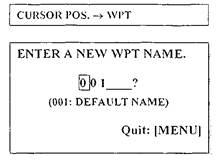
|
Курсор устанавливается на второй строчке отображения меню. Это то место, где можно ввести имя путевой точки. Показанный номер является наименьшим пустым номером путевой точки. Если необходимо зарегистрировать путевую точку под этим номером, и нет необходимости менять образ метки или вводить комментарий, нажмите клавишу ENT, чтобы перейти к шагу 5.
3. Нажмите клавишу ENT.
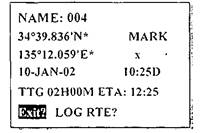
|
4. Если необходимо, то измените путевую точку, местоположение, образ метки и комментарий (число и время).
5. Выберите позицию LOG RTE? и нажмите клавишу ENT.
6. Повторите шаги с 1 по 5 для всего маршрута.
7. Когда вы ввели все желаемые местоположения путевых точек, то нажмите дважды клавишу MENU, выберите позицию ROUTES и нажмите клавишу ENT. Появится следующее окно.
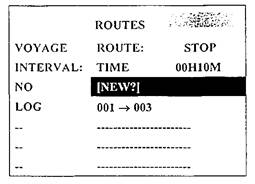
|
8. Поле LOG показывает первую и последнюю точки, введенные для регистрации маршрута, который в настоящее время создаётся. Выберите поле (позицию) LOG и нажмите клавишу ENT. Появится окно EDIT/MOVE.
| EDIT ? |
| MOVE ? |
9. Выберите MOVE? Нажмите клавишу ENT. Путь перемещается от поля LOG и регистрируется под следующим по очереди номером пути. (Для редактирования маршрута перед его сохранением выберите EDIT?. О том, как редактировать маршрут см. соответствующий параграф).
Дата добавления: 2020-12-11; просмотров: 575;











